Plasmaは、非常に拡張性が高く柔軟なデスクトップ環境であり、あらゆるものを細部に合わせてカスタマイズおよび変更できます。想像力と忍耐力によってのみ制限され、他のデスクトップやシステムを好きなように模倣することができます。 Macのような外観またはUnityの外観が必要な場合は、可能です。
だから私は、古いプラズマウィジェットの記事に戻って、そこにあるいくつかの新しいアプレットを調べて、ここで他に何ができるかを確認する必要があると思いました。確かに、表面の下にはたくさんの隠されたグッズが潜んでいます。興味があれば、Plasmaデスクトップエクスペリエンスをさらに楽しくすることができる新しいツールや機能を見つけることができます。
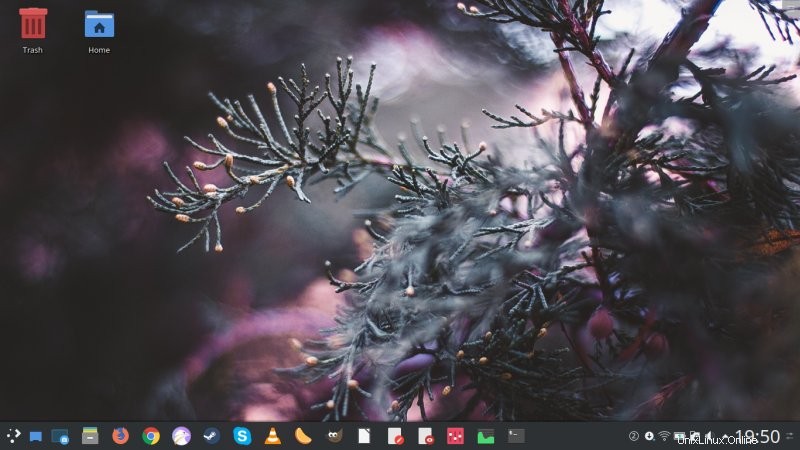
ウィンドウボタンとウィンドウタイトル
上にリンクされている2つの記事を読むと、私がこれら2つを多用していることに気付くでしょう。グローバルメニューと組み合わせて、ドックを備えた派手な外観にすることができます。気が向いている場合は、かなり非プラズマ風の体験をすることができます。これら2つのプラズモイドを手動でコンパイルおよび構成する方法を説明するチュートリアルがあります。ただし、コンパイルせずにDiscoverで使用できるようになった場合(およびいつ)、その方法でインストールする必要があります。より速く、より簡単です。
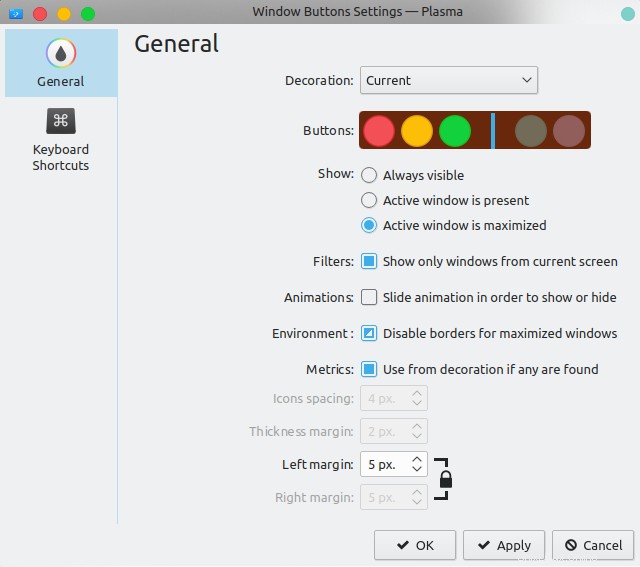
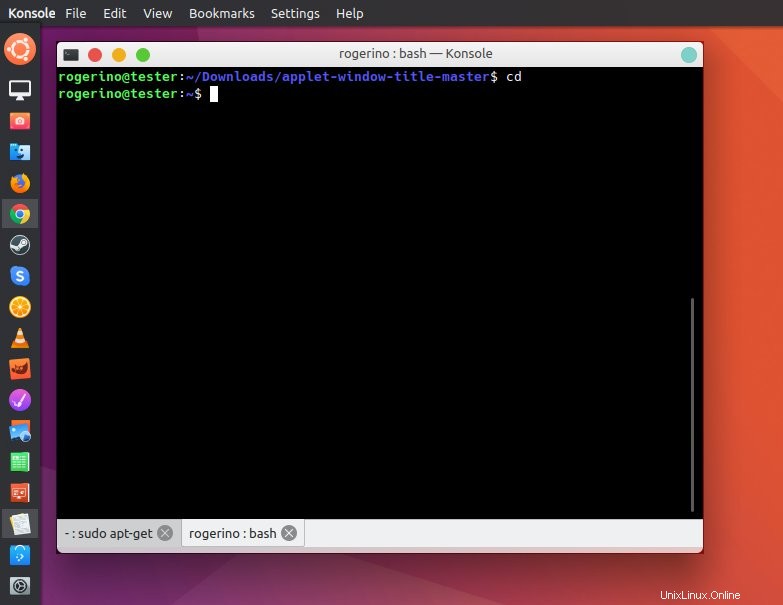
Discoverと言えば、Plasmaは古いシステムウィジェットインターフェイスから焦点を移しています。プラズマアドオンは、スクリーンショット、評価、レビューを備えた、シンプルで便利な方法でパッケージマネージャーを介して直接制御されるようになりました。とても便利な。そして、使用して探索するのはとても楽しいです。
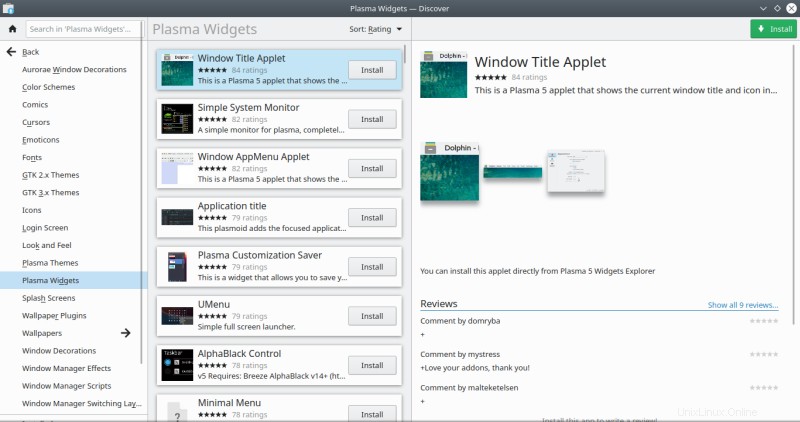
カスタマイズセーバー
このプラズモイドを使用すると、現在のプラズマ構成を保存して、後ですばやく復元できます。これは、ウィジェット、アプレット、所有しているパネル、テーマなど、すべてのデスクトップに適用されます。デスクトップに視覚的な変更を加える予定がある場合に非常に便利です。もちろん、いつでも手動で構成ファイルをバックアップできますが、これは通常のユーザーが高度な知識を必要とせずにアクセスできます。
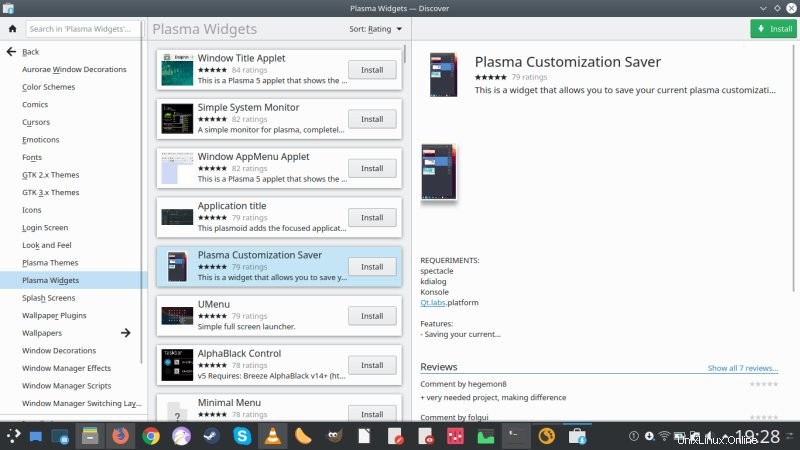
アプレットをインストールしたら、好きな場所に追加します。パネルは当然の選択のようです。次に、ウィジェットアイコンをクリックすると、デスクトップを一意の名前で保存したり、既存の構成をインポートしたり(他のデスクトップからでも)、保存した構成をエクスポートしたり、削除したりできるシンプルなインターフェイスが表示されます。
>デスクトップ構成の保存は非常に簡単で瞬時に行えます。ただし、保存されているものに切り替える場合は、ログアウトしてから再度ログインする必要があります。ウィジェットは実際には何もしていないように見えるかもしれませんが、構成を新しくロードする必要があります。これは将来変更される可能性があります。
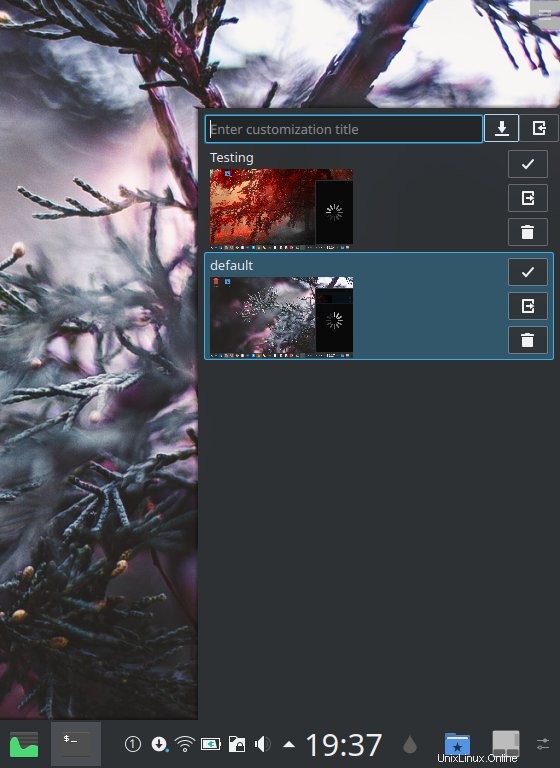
USwitcher
これについては、Unity変換ガイドでも説明しています。しかし、他の用途もあります。ミニマルでUnityのようなメニューと組み合わせることで、他のアプレットでは許可されていないシステム制御が可能になります。しかし、これについてはすぐに触れます。まず、このプラズモイドに焦点を当てましょう。 USwitcherは、変更されたユーザースイッチャーウィジェットであり、セッションコマンド、設定へのアクセス、システムモニターなど、いくつかの一般的なシステム機能を提供します。とても便利な。また、名前、アバター、またはカスタムロゴを使用してきれいにすることもできますが、正しい画像形式である必要があります。たとえば、jpgは機能しますが、jpegは機能しません。
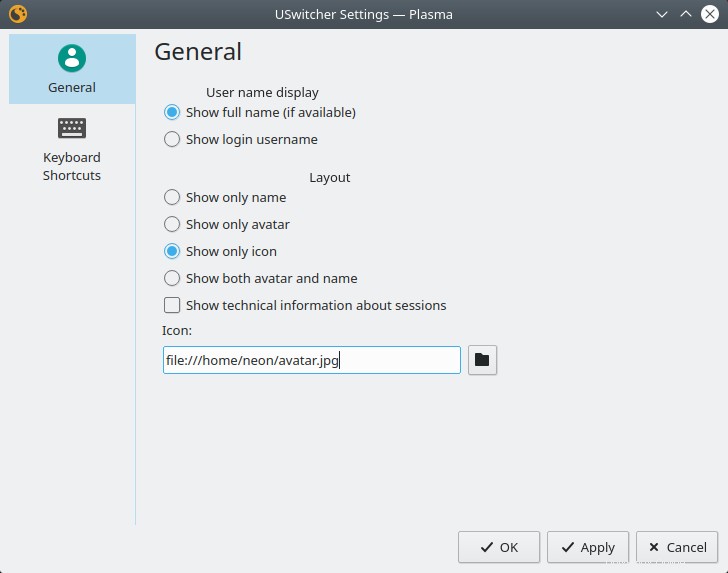
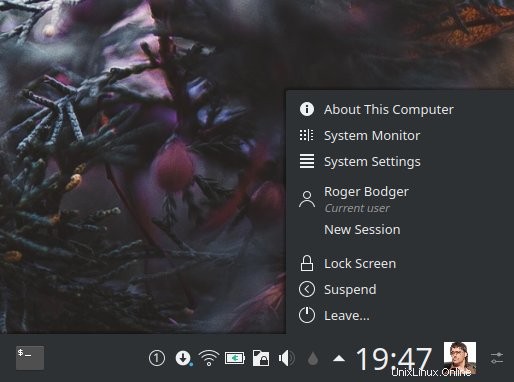
最小限のメニュー
これは、基本的なOSの世界からインスピレーションを得ています。最小限のメニュー。アプリケーションのタブがいくつかあり、それ以上はありません。見た目はとても素敵ですが、セッションを制御するにはUSwitcherのようなものが必要です。したがって、前者。
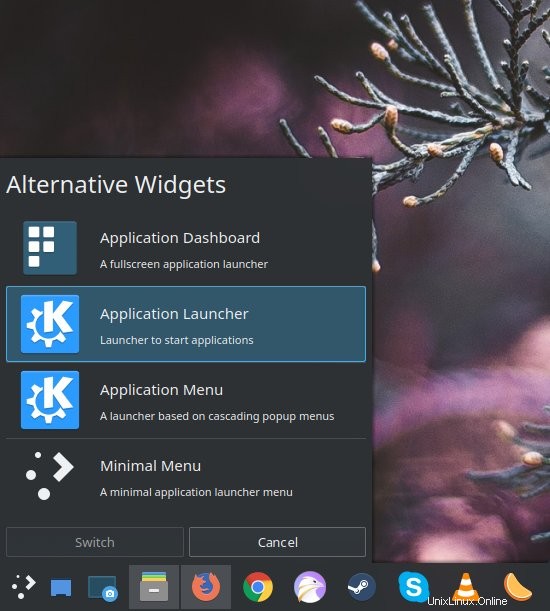
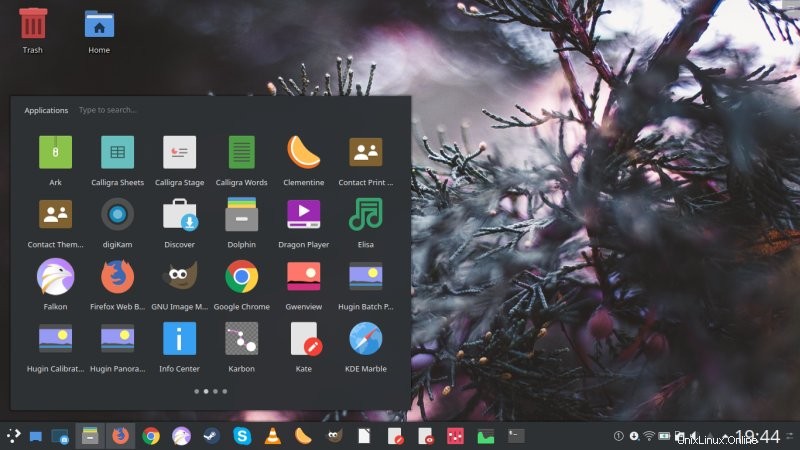
AlphaBlack
このウィジェットの名前は直感的ではありませんが、機能は非常に優れています。変更されたBreezeテーマと組み合わせて、Windowsで行われるのと多少似た方法で、テーマの透明度(アルファ)を変更できます。このように、特別なテーマを使用しなくてもガラスのような効果を得ることができますが、必要に応じて、かなりクールなオプションを利用できます。
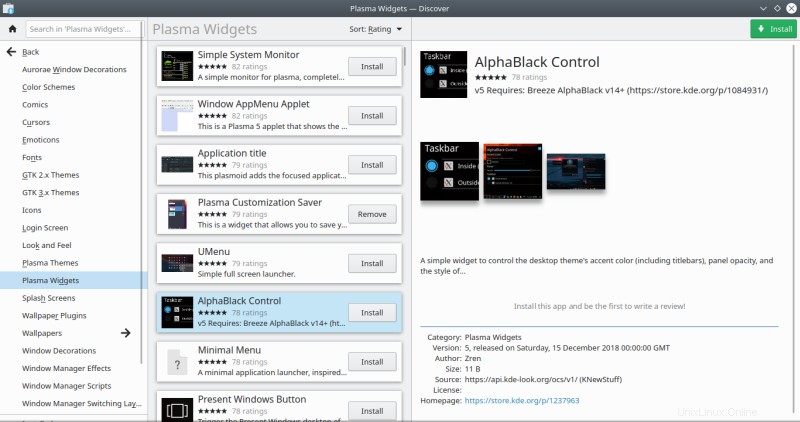
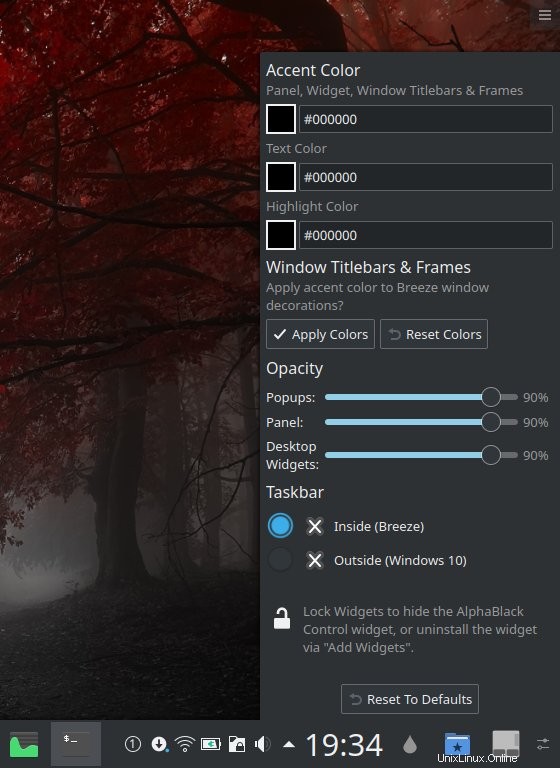
ウィジェットにシステム領域の統合も付属している場合は、専用のウィジェットは実際には必要ないことに気づきました。ただし、削除する場合は、アイコンを完全に削除するために、ログアウトしてから再度ログインする必要があります。それ以外は、透明性が好きな人にはとても便利です。
タッチパッド(コントロール)
今日最後に持っているのはタッチパッドアプレットです。シンプルでありながら効果的なものです。一部のラップトップにあるハードスイッチを模倣しているため、タッチパッドをすばやく有効または無効にできます。過敏または厄介なタッチパッドを備えたラップトップに非常に便利です。さらに、もちろん、実際に機能を微調整して構成することもできますが、これは、ディストリビューションで使用している特定のモデルとドライバーのサポートによっても異なります。とにかく、ケースにボタンやスイッチがない場合は、これが便利な代替手段になる可能性があります。
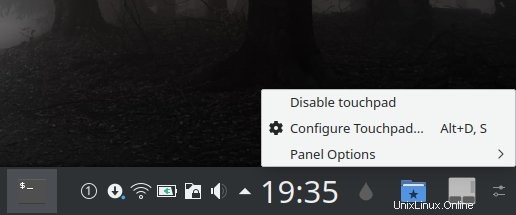
結論
あります。プラズマが再び発生します。与え続け、驚くべき、快適で構成可能なデスクトップ。私は1日何時間も使っていますが、毎日、新しい実用的なものに出くわすことができます。それのための目新しさだけでなく、理にかなっていて全体的な効率を改善するのに役立つ機能。もちろん、それは疑問を投げかけます、なぜこの余分な良さがデフォルトの製品に焼き付けられないのですか?そして、その質問に対する答えは、デスクトップは複雑なものであり、それは不必要な感覚過負荷になるからです。このようにして、いつも新しい楽しい小さな発見があります。
デスクトップの使用法のさまざまな側面に触れましたが、ご想像のとおり、これで終わりではありません。すぐにプラズマオーブンからもっとクールなものが出てくるでしょう。とりわけ、焼きたてのプラズマ5.17リリース。さらに、便利なウィジェットに関する提案がある場合は、見知らぬ人にならないで、送信してください。終わり。